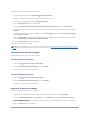Dell Lifecycle Controller Integration for System Center Configuration Manager Version 1.0 Guía del usuario
- Tipo
- Guía del usuario

Dell™LifecycleControllerIntegrationparaMicrosoft®System Center
ConfigurationManagerversión1.0Guíadeactivación
Acerca de este documento
Descripcióngeneral
Configuraciónyuso
Notas
Lainformacióncontenidaenestedocumentopuedemodificarsesinprevioaviso.
©2009DellInc.Todoslosderechosreservados.
QuedaestrictamenteprohibidalareproduccióndeestematerialencualquierformasinlaautorizaciónporescritodeDellInc.
Las marcas comerciales que se citan en este texto: Dell y Dell OpenManage son marcas comerciales de Dell Inc.; Microsoft, Windows y Windows Server, son marcas comerciales o
marcascomercialesregistradasdeMicrosoftCorporationenEstadosUnidosy/oenotrospaíses.
Otras marcas y otros nombres comerciales pueden utilizarse en este documento para hacer referencia a las entidades que los poseen o a sus productos. Dell Inc. renuncia a
cualquierinteréssobrelapropiedaddemarcasynombrescomercialesquenoseanlossuyos.
Octubre de 2009
NOTA: UnaNOTAproporcionainformaciónimportantequeleayudaráautilizarmejorelequipo.

Regresaralapáginadecontenido
Acerca de este documento
Dell™LifecycleControllerIntegrationparaMicrosoft®SystemCenterConfigurationManagerversión1.0Guíadeactivación
EstedocumentocontienedetallessobreelusoylascaracterísticasdeDell™LifecycleControllerIntegrationparaMicrosoft®System Center Configuration
Manager (DLCI para ConfigMgr).
ParaobtenerinformaciónsobreMicrosoftSystemCenterConfigurationManager(ConfigMgr),comoinstalación,característicasyfunciones,consulteelsitio
Microsoft TechNet en technet.microsoft.com.
Ademásdeestaguía,existenotrasguíasdeproductosydocumentostécnicosquedebetenercomoreferencia.
PuedeencontrarlassiguientesguíasenelsitiowebdeasistenciadeDell:support.dell.com/manuals.
l La GuíadelusuariodeDellServerDeploymentPackparaMicrosoftSystemCenterConfigurationManagercontieneinformacióncompletasobrela
configuraciónyelusodeDellDeploymentPack.
l La GuíadelusuariodeDellLifecycleControllerbrindainformacióncompletasobrecómoadministrarsistemasdemaneralocalydemaneraremotaenuna
red.
l La GuíadelusuariodeIntegratedDellRemoteAccessController6proporcionainformaciónacercadelainstalación,laconfiguraciónyelmantenimientode
IntegratedDellRemoteAccessController6(iDRAC6)ensistemasdeadministraciónysistemasadministrados.
Podráencontrarlossiguientesdocumentostécnicosenwww.delltechcenter.com.
l La DescripcióngeneraldelosserviciosremotosdeDellLifecycleControllercontieneinformacióncompletasobrelascaracterísticas,lasfuncionesyelusode
los servicios remotos de Dell Lifecycle Controller.
l Las Instrucciones de la interfaz de servicios web de Dell Lifecycle Controllerbrindaninformaciónsobrelosmétodosdisponiblesparaimplementarun
sistema operativo por medio de Web Services Management (WS-MAN).
l La EspecificacióndeconfiguracióndelareddedescubrimientoautomáticodeDellproporcionainformaciónsobreeldescubrimientoautomático,los
mensajesdeerror,lasdescripcionesylasaccionesderespuestadedescubrimientoautomático.
Regresaralapáginadecontenido

Regresaralapáginadecontenido
Descripcióngeneral
Dell™LifecycleControllerIntegrationparaMicrosoft®SystemCenterConfigurationManagerversión1.0Guíadeactivación
Característicasyfunciones
EstecapítulobrindaunadescripcióngeneraldeDell™LifecycleControllerIntegrationparaMicrosoft
®
System Center Configuration Manager (DLCI para
ConfigMgr).
AlgunasdelascaracterísticasclavedeDLCIparaConfigMgrson:
l DescubrimientoautomáticodesistemasconiDRACenlared
l Eliminacióndeladependenciadelentornoprevioalaejecución(PXE)
l Uso de controladores de Lifecycle Controller o de repositorio de ConfigMgr
l Implementacióndesistemasoperativosdemaneraremota
Característicasyfunciones
Descubrimientoautomáticoyprotocolodeenlace
LafuncióndedescubrimientoautomáticoactivaeldescubrimientoautomatizadoylaadministracióndecredencialesdesistemasnoaprovisionadosconiDRAC
Expressenlared,medianteconsolasdeadministraciónqueintegranelservidordeaprovisionamientodeDell.DLCIparaConfigMgrintegraelservidorde
aprovisionamiento dentro de ConfigMgr.
CuandounsistemaconiDRACsedescubre,secreaunacoleccióndenominadaTodos los servidores de Dell Lifecycle Controller en Administraciónde
equipos® Colecciones,enlaconsolaConfigMgr.Haydoscoleccionessecundariasdentrodelacolección:
l Controlador Dell Lifecycle Controller administrado (sistema operativo implementado)
l Controlador Dell Lifecycle Controller administrado (sistema operativo desconocido)
DespuésdeimplementarunsistemaoperativoenunsistemadescubiertoconiDRAC,elsistemacambiadeControlador Dell Lifecycle Controller
administrado (sistema operativo desconocido) a Controlador Dell Lifecycle Controller administrado (sistema operativo implementado).
ParaobtenermásinformaciónsobrecómodefinirlaconfiguracióndeDHCP/DNS,consultelaGuíadelusuariodeDell Lifecycle Controller en el sitio web de
asistencia de Dell en support.dell.com/manuals.
EliminacióndeladependenciadePXE
LaeliminacióndeladependenciadePXEbrindalacapacidaddeiniciarunacoleccióndesistemasconiDRACenlasecuenciadetareasISOqueestádisponible
en un recurso compartido de sistema de archivos de Internet comunes (CIFS). Debe proporcionar las credenciales para acceder a este archivo ISO en el
recurso compartido de CIFS.
Mantenimiento de archivos controladores
LafuncióndemantenimientodecontroladoresdeDLCIparaConfigMgrpermitemostrarloscontroladoresincorporadosenLifecycleControllerparainstalarun
sistemaoperativoenparticular,ypermiteretrocederalaconsolaConfigMgrparaobtenercontroladores,desernecesario.Tambiénbrindalacapacidadde
elegir controladores del repositorio de la consola sin depender de Lifecycle Controller.
Implementaciónremotadelsistemaoperativo
Laimplementacióndesistemasoperativosdemaneraremotaeslacapacidaddeejecutarunainstalacióndesatendidadeunsistemaoperativodedestinoen
cualquiersistemadescubiertoautomáticamenteconiDRAC.Comopartedeestafunción,laimagenpreviaalsistemaoperativosemontacomomediovirtualen
la red y los controladores para el sistema operativo host de destino se toman del repositorio de la consola ConfigMgr o de Lifecycle Controller. Si selecciona
controladoresdeLifecycleController,lalistadesistemasoperativosadmitidossebasaenelpaquetedecontroladoractualqueseactualizóeniDRAC.
Paraobtenerinformaciónsobrelainstalaciónremotadelsistemaoperativo,consultelaGuía del usuario de Dell Lifecycle Controller en el sitio web de asistencia
de Dell: support.dell.com/manuals.
Regresaralapáginadecontenido
NOTA: LossistemasenlareddebentenerunaconfiguraciónmínimadeiDRAC6Express(alquenosreferiremoscomoiDRACenestedocumento)afin
de que DLCI para ConfigMgr los descubra y autentifique.
NOTA: DLCIparaConfigMgrnoadmiteeldescubrimientoautomáticodesistemasmodularescondireccionamientoflexible.


Regresaralapáginadecontenido
Configuraciónyuso
Dell™LifecycleControllerIntegrationparaMicrosoft®SystemCenterConfigurationManagerversión1.0Guíadeactivación
Antes de comenzar
Instalaciónydesinstalación
Escenariotípicodeusuario
Funciones adicionales
Solucióndeproblemas
EstecapítulocontieneinformaciónsobrelosrequerimientosyprerrequisitosdesoftwareparausarDell™LifecycleControllerIntegrationparaMicrosoft
®
SystemCenterConfigurationManager(DLCIparaConfigMgr).Tambiénenumeralospasosparainstalarydesinstalarelcomplemento,ademásdealgunos
escenariostípicosdeusuariodelaconsola.
Antes de comenzar
ParausarDLCIparaConfigMgr,debeestarfamiliarizadoconlaimplementacióndesistemasoperativospormediodeDell Server Deployment Pack para
MicrosoftSystemCenterConfigurationManager(DSDPparaConfigMgr)versión1.1.
Prerrequisitos y requerimientos
l AsegúresedequelossistemasenlaredtenganunaconfiguraciónmínimadeiDRAC6ExpressafindequeDLCIparaConfigMgrlosdescubraylos
autentique.
l Instale las siguientes aplicaciones en el sistema:
l Microsoft System Center Configuration Manager 2007 (ConfigMgr). ParaobtenermásinformaciónacercadecómodescargareinstalarConfigMgr,
consulte el sitio de Microsoft TechNet, en technet.microsoft.com.
l DellServerDeploymentPackparaConfigMgrversión1.1.ParaobtenerdetallessobrecómoinstalarDSDPparaConfigMgr,consultelaGuíadel
usuario de Dell Server Deployment Pack para Microsoft System Center Configuration Manager.
l Microsoft.NETversión3.5SP1.
l AdministraciónremotadeWindows(WinRM)ensistemasenlosqueelservidordeaprovisionamientoseejecutaenelsistemaoperativoMicrosoft
Windows 2003.
l Las utilidades regsvr32.exe y icacls.exe.
l Apliquelarevisióndelartículo947870deMicrosoftKBensistemasqueposeenelsistemaoperativoMicrosoftWindows2003ytenganinstaladoel
servidordeaprovisionamiento.LarevisiónestádisponibleenelsitiodeasistenciatécnicadeMicrosoftensupport.microsoft.com.
l Instale el paquete WS-Managementversión1.1delartículo936059deMicrosoftKB,disponibleenelsitiodeasistenciatécnicadeMicrosoften
support.microsoft.com.
l Asegúresedequeelsistematengaporlomenos40MBdeespaciolibreendisco.
Paraobtenermásinformaciónsobrelosprerrequisitosylosrequerimientos,consultelaGuíadelusuariodeDell™ServerDeploymentPackparaMicrosoft®
System Center Configuration Manager en el sitio web de asistencia de Dell en support.dell.com/manuals.
Sistemas y sistemas operativos admitidos
Paraobtenermásinformaciónsobrelosequiposysistemasoperativosadmitidos,consulteelarchivoreadme.txt en el sitio web de asistencia de Dell en
support.dell.com/manuals.
Instalaciónydesinstalación
EstasecciónenumeralospasosparainstalarydesinstalarDLCIparaConfigMgr.
InstalacióndeDLCIparaConfigMgr
NOTA: Es obligatorio leer la GuíadelusuariodeDell™ServerDeploymentPackparaMicrosoft® System Center Configuration Manager que se encuentra en
el sitio web de asistencia de Dell: support.dell.com/manuals.
NOTA: regsvr32.exe se instala en el sistema de manera predeterminada. icacls.exe seactualizaalaplicarlarevisióndelartículo947870de
MicrosoftKB.LarevisiónestádisponibleenelsitiodeasistenciatécnicadeMicrosoftensupport.microsoft.com.
NOTA: Serecomiendaquelealasección"Prerrequisitos y requerimientos"antesdeproseguirconlainstalación.
NOTA: Sinotienesuficienteespacioeneldiscodelsistemadurantelainstalación,apareceráunmensajequeleinformarádelafaltadeespacio.Se
recomiendaqueanulelainstalaciónyvuelvaaintentarlodespués de asegurarse de que el disco cuenta con suficiente espacio disponible.

ParainstalarelDLCIparaConfigMgr,sigalospasosacontinuación:
1. Vaya al sitio web de asistencia de Dell en support.dell.com® Controladores y descargas.
2. Descargue en la unidad local del sistema el paquete .msi que corresponde al sistema operativo.
3. Haga doble clic en el paquete .msi. Aparece la pantalla Welcome (Bienvenido).
4. Haga clic en Next (Siguiente). Aparece el contrato de licencia.
5. Seleccione Iacceptthetermsinthelicenseagreement(Aceptolostérminosdelcontratodelicencia) y haga clic en Next (Siguiente).
6. IntroduzcaelnombredeusuarioylacontraseñaqueseproporcionaráentodoslossistemasreciéndescubiertosconiDRACyhagaclicenNext
(Siguiente).
7. Introduzca las credenciales de administrador para ConfigMgr y haga clic en Next (Siguiente).AparecerálapantallaReady to Install the Program
(Listo para instalar el programa).
8. Haga clic en Install (Instalar).Unapantalladeprogresomostraráelavancedelainstalación.Cuandolainstalaciónhayaconcluido,aparecerála
ventana InstallShield Wizard Completed (Asistente InstallShield completado).
9. Haga clic en Finish (Terminar)paracompletarlainstalación.
Ha instalado DLCI para ConfigMgr correctamente.
DesinstalacióndeDLCIparaConfigMgr
ParadesinstalarDLCIparaConfigMgr,sigalospasosacontinuación:
Para Microsoft Windows Server 2003:
1. Haga clic en Inicio® Panel de control® Agregar o quitar programas.
2. Seleccione Dell Lifecycle Controller Integration Utility y haga clic en Desmontar.
3. Sigalasinstruccionesparallevaracaboladesinstalación.
Para Microsoft Windows Server 2008:
1. Haga clic en Inicio® Panel de control® Programasycaracterísticas.
2. Seleccione Dell Lifecycle Controller Integration Utility y haga clic en Desinstalar.
3. Sigalasinstruccionesparallevaracaboladesinstalación.
ReparacióndeDLCIparaConfigMgr
PararepararDLCIparaConfigMgr,sigalospasosacontinuación:
1. Haga doble clic en el paquete .msiqueutilizóparainstalaroriginalmenteDLCIparaConfigMgr.AparecelapantallaBienvenido.
2. En la ventana Mantenimiento de programas, seleccione Reparary haga clic en Siguiente. Aparece la pantalla Listo para reparar el programa.
3. Haga clic en Instalar.Unapantalladeprogresomostraráelavancedelainstalación.Cuandolainstalaciónhayaconcluido,aparecerálaventana
Asistente InstallShield completado.
4. Haga clic en Terminarparacompletarlainstalación.
NOTA: Comopartedelainstalación,secreayseconfiguraunsitiowebdeaprovisionamientoenInternetInformationServices(IIS).Paraobtenermás
informaciónsobrelaconfiguraciónmanualdelservidordeaprovisionamiento,consulte"ConfiguracióndelosservicioswebdeaprovisionamientodeDell
en IIS".

Escenariotípicodeusuario
EstaseccióncontieneunescenariotípicoparadescubrirunsistemaconiDRACeimplementarunsistemaoperativodemaneraremota.Esnecesariorealizar
los siguientes pasos para instalar sistemas operativos de manera remota en los sistemas descubiertos y autentificados con iDRAC:
1. Asegúresedequeelsistemasehayadescubiertoautomáticamenteyqueestépresenteenlacolección.Paraobtenermásinformaciónsobreel
descubrimientoautomático,consultelasección"Descubrimientoautomáticoyprotocolodeenlace".
2. Creeunasecuenciadetareas.Paraobtenerinformaciónsobrelacreacióndeunasecuenciadetareas,consultelaGuíadelusuariodeDellServer
Deployment Pack para Microsoft System Center Configuration Manager.
3. Creeunmediodesecuenciadetareas.Paraobtenermásinformación,consultelasección"Creacióndeunmediodesecuenciadetareas".
4. AvisesobrelasecuenciadetareasparalacolecciónquecontienelossistemasconiDRAC.Paraobtenerinformaciónsobrecómoavisarsobreuna
secuencia de tareas, consulte la GuíadelusuariodeDellServerDeploymentPackparaMicrosoftSystemCenterConfigurationManager.
5. CreeunmediodeiniciodeLifecycleController.Estomodificaráelmediodelasecuenciadetareasparagarantizarquelaimplementaciónsea
desatendida.Paraobtenermásinformación,consultelasección"CreacióndeunmediodeiniciodeLifecycleController".
6. Apliqueloscontroladoresenlasecuenciadetareas.Paraobtenermásinformación,consultelasección"Aplicacióndeloscontroladoresenlasecuencia
de tareas".
7. InstalelossistemasoperativosenlacolecciónmediantelaejecucióndelaConfigUtility(Utilidaddeconfiguración).Paraobtenermásinformación,
consultelasección"Implementacióndelsistemaoperativodemaneraremota".
Creacióndeunmediodesecuenciadetareas
Paracrearunmediodesecuenciadetareas,sigalospasosacontinuación:
1. En la consola de ConfigMgr, en Administracióndeequipos® Implementacióndelsistemaoperativo,hagaclicconelbotónderechodelmouseen
Secuencias de tareas y seleccione Crear medio de secuencia de tareas. Aparece el asistente Crear medio de secuencia de tareas.
2. Seleccione Medios de inicio y haga clic en Siguiente.
3. Seleccione Conjunto de CD/DVD, haga clic en ExaminaryseleccionelaubicaciónparaguardarlaimagenISO.HagaclicenSiguiente.
4. Deseleccione la casilla Protegermedioconunacontraseña y haga clic en Siguiente.
5. Examine y seleccione la imagen de inicio Dell PowerEdge Server Deployment Boot Image x86.Seleccioneelpuntodedistribucióndelmenú
desplegable y luego seleccione la casilla Mostrarpuntosdedistribucióndelossitiosdependientes.
6. Haga clic en Siguiente. La pantalla Resumenmostrarálainformacióndelmediodesecuenciadetareas.
7. Haga clic en Siguiente.Unabarradeprogresomostraráelestadodelacreacióndelmediodesecuenciadetareas.
8. Haga clic en Terminarparacompletarlacreacióndelmediodesecuenciadetareas.
Ha creado un medio de secuencia de tareas.
CreacióndeunmediodeiniciodeLifecycleController
Cree un medio de inicio de Lifecycle Controller para instalar sistemas operativos de manera remota. Utilice los siguientes pasos para crear un medio de inicio
de Lifecycle Controller:
1. En el panel de la izquierda de la consola ConfigMgr, en Administracióndeequipos® Colecciones, hagaclicconelbotónderechodelmouseenAll Dell
Lifecycle Controller Servers (Todos los servidores Dell Lifecycle Controller) y seleccione Dell Lifecycle Controller® Launch Config Utility (Abrir
utilidaddeconfiguración).
NOTA: De manera predeterminada, el valor de checkCertificate se establece como true.AsegúresededefinirelvalordecheckCertificate como false si
noutilizacertificados.Paraobtenermásinformación,consulte"Configuracióndeseguridad".
NOTA: Seleccione la casilla Apply Drivers from Lifecycle Controller (Aplicar controladores a partir de Lifecycle Controller) si desea aplicar
controladores de Lifecycle Controller en el momento de instalar sistemas operativos.
NOTA: Asegúresedeadministraryactualizarlaimagendeinicioentodoslospuntosdedistribuciónantesdeejecutaresteasistente.
NOTA: Config Utility (Utilidaddeconfiguración)sepuedeejecutarparacualquiercolección.

2. Se abre la ventana DellLifecycleControllerConfigurationUtility(UtilidaddeconfiguracióndeDellLifecycleController). El panel de la izquierda de
la ventana enumera las siguientes tareas:
l Crear un medio nuevo de inicio de Lifecycle Controller
l Configurar y reiniciar en WinPE
l VerificarlacomunicaciónconloscontroladoresLifecycleController
l Modificar las credenciales en los controladores Lifecycle Controller
3. LaselecciónpredeterminadaesCreate new Lifecycle Controller Boot Media (Crear un medio nuevo de inicio de Lifecycle Controller). Examine y
seleccionelaimagenISOdeinicioquecreó.Paraobtenerinformaciónsobrecómocrearunaimagendeinicio,consultelasección"Creacióndeunmedio
de secuencia de tareas".
4. Especifique la ruta de acceso donde debe guardarse el medio de inicio de Dell Lifecycle Controller.
5. Haga clic en Create (Crear).
Ha creado un medio de inicio correctamente.
Aplicacióndeloscontroladoresenlasecuenciadetareas
Basado en el sistema operativo que se va a implementar, puede aplicar los controladores a partir de Lifecycle Controller o del repositorio de ConfigMgr.
AplicacióndecontroladoresapartirdeLifecycleController
Realice los siguientes pasos para aplicar los controladores a partir de Lifecycle Controller:
1. EditelasecuenciadetareasalaqueestaránexpuestosloscontroladoresapartirdeLifecycleController.Paraeditarla,hagaclicconelbotónderecho
del mouse en la secuencia de tareas y seleccione Edit (Editar) para abrir Task Sequence Editor (Editor de secuencia de tareas). Haga clic en Add
(Agregar)® DellDeployment(ImplementacióndeDell)® Apply Drivers from Lifecycle Controller (Aplicar controladores de Lifecycle Controller)
y haga clic en Next (Siguiente).
Obien,creeunanuevasecuenciadetareassinohayunaactualmente.Paraobtenerinformaciónsobrelacreacióndeunasecuenciadetareas,
consulte la GuíadelusuariodeDellServerDeploymentPackparaMicrosoftSystemCenterConfigurationManager.
2. Apareceráunmensajeconunalistadelosobjetoscitadosenlasecuenciadetareasquenosepuedenencontrar.HagaclicenAceptar para cerrar este
mensaje.
3. Seleccione Aplicarimágenesdesistemaoperativo.
4. En Aplicar sistema operativo a partir de una imagen capturada, vuelva a seleccionar y a verificar la imagen y el paquete de la imagen.
5. Deseleccione la casilla Usarunarchivoderespuestadesysprepodesatendidaparaunainstalaciónpersonalizada.
6. Seleccione AplicarconfiguracióndeWindows.Introduzcaelmodelodelicencias,laclavedelproducto,lacontraseñadeladministradorylazona
horaria.
7. Seleccione Aplicar controladores a partir de Dell Lifecycle Controller y seleccione un sistema operativo en la lista desplegable.
8. IntroduzcaunnombredeusuarioycontraseñaconcredencialesdeadministradorparaaccederalaconsoladeConfigMgr.
9. Seleccione Aplicar paquete de controlador. Haga clic en Examinar y seleccione un paquete de controlador de la lista de paquetes de controlador
disponible en ConfigMgr.
NOTA: Serecomiendaqueguardeelmediodeinicioenlaunidadlocalydespuéslocopieenunaubicacióndelared,siesnecesario.
NOTA: Este paso requiere de un paso de retroceso para incluir los pasos Aplicar paquete de controlador o Aplicar controladores
automáticamentedeConfigMgr.Asegúresedetenerunodeestospasosconfiguradosconunacondiciónenlasecuenciadetareas.Paraobtener
másinformaciónsobrecómoconfigurarunacondiciónparaelpasoderetroceso,consultelasección"Agregarunacondiciónparaunpasode
retroceso".
NOTA: Laopciónpredeterminadaesquesegeneredemaneraaleatorialacontraseñadeladministrador.Esposiblequeestonopermitaelinicio
desesiónenelsistemasinoseuneelsistemaaundominio.Comoalternativa,sepuedeseleccionarlaopciónActivar la cuenta y especificar la
contraseñadeladministradorlocalyluegointroducirunacontraseñadeadministrador.
NOTA: Enfuncióndelhardwareydelsistemaoperativoquesevaaimplementar,esposiblequedebaseleccionarunarchivocontroladorde
almacenamiento masivo para instalar correctamente el sistema operativo. Por ejemplo, el sistema operativo Microsoft Windows 2003 no contiene
archivoscontroladorescompatiblesconloscontroladoresSCSIdeconexiónserie(SAS)niconloscontroladoresPowerEdgeExpandableRAID
Controller (PERC).

10. Haga clic en Aceptar para cerrar el Editor de secuencia de tareas.
11. Envíeunavisosobrelasecuenciadetareasqueeditó.Paraobtenerinformaciónacercadecómoenviarunavisosobreunasecuenciadetareas,
consulte la GuíadelusuariodeDellServerDeploymentPackparaMicrosoftSystemCenterConfigurationManager en el sitio web de asistencia de Dell en
support.dell.com/manuals.
12. CreeunmediodeiniciodeLifecycleController.Paraobtenermásinformación,consultelasección"CreacióndeunmediodeiniciodeLifecycle
Controller".
AplicacióndecontroladoresapartirdelrepositoriodeConfigMgr
Realice los siguientes pasos para aplicar los controladores a partir del repositorio de ConfigMgr:
1. Agregue de forma manual el paso Set Boot Order (Definir orden de inicio) antes de cada uno de los pasos de Reboot to PXE / USB (Reiniciar en
PXE / USB). El paso Set Boot Order (Definir orden de inicio)lesdainstruccionesalossistemasdeiniciarenunCDvirtuallapróximavez.
Proceda de la siguiente manera para agregar manualmente el paso Set Boot Order (Definir orden de inicio):
a. HagaclicconelbotónderechodelmouseenlasecuenciadetareasyseleccioneAdd (Agregar)® DellDeployment(ImplementacióndeDell)®
CreateDellPowerEdgeServerDeploymentTemplate(CrearplantilladeimplementacióndeservidorDellPowerEdge).
b. Seleccione Boot Order (Orden de inicio) en la lista desplegable ConfigurationActionType(Tipodeaccióndeconfiguración).
c. Seleccione Set (Establecer) en la lista desplegable Action(Acción).
d. Apareceráunanuevalistadesplegable:Configurationfile/Commandlineparameters(Archivodeconfiguración/Parámetrosdelíneade
comandos). Seleccione —nextboot=virtualcd.slot.1.
e. Seleccione Apply (Aplicar).ElnombredelpasocambiaráaSet Boot Order (Definir orden de inicio).
f. Seleccione y arrastre con el mouse el paso Set Boot Order (Establecer orden de inicio)alaposicióninmediatamenteantesdelpasoReboot to
PXE / USB (Reiniciar en PXE / USB).
g. Repita este proceso para crear un paso de Set Boot Order (Establecer orden de inicio) antes de cada paso de Reboot to PXE / USB (Reiniciar
en PXE / USB).
h. Haga clic en OK (Aceptar) para cerrar la secuencia de tareas.
b. ApliquelospaquetesdecontroladoresparalossistemasoperativosseleccionadosenConfigMgr.Paraobtenermásinformaciónsobrelaaplicaciónde
paquetes de controladores, consulte la GuíadelusuariodeDellServerDeploymentPackparaMicrosoftSystemCenterConfigurationManager en el sitio web
de asistencia de Dell en support.dell.com/manuals.
Implementacióndelsistemaoperativodemaneraremota
Realicelossiguientespasosparainstalarunsistemaoperativoalacoleccióndemaneraremota:
1. En el panel de la izquierda de la consola ConfigMgr, en ComputerManagement(Administracióndeequipos)® Collections (Colecciones), haga clic con
elbotónderechodelmouseenManaged Dell Lifecycle Controllers (OS Unknown) (Controlador Dell Lifecycle Controller administrado [sistema
operativo desconocido]) y seleccione Dell Lifecycle Controller® Abrirutilidaddeconfiguración.
2. EnelpaneldelaizquierdadelautilidaddeconfiguracióndeDellLifecycleController,seleccioneConfigure and Reboot to WinPE (Configurar y reiniciar
en WinPE).
3. Paraverlaspropiedadesdelavisoquehaprogramado,selecciónelo.ElcampoAdvertisement Properties (Propiedades del aviso)mostrarála
coleccióndedestino,lahoradeinicio,laexpiraciónyelestadoobligatoriodelavisoseleccionado.
4. Haga clic en Next (Siguiente)sinodeseautilizararchivoscontroladoresparalaimplementacióndelsistemaoperativoapartirdeLifecycleController.
Es necesario agregar un paso manual a la secuencia de tareas a fin de configurar el sistema para que se reinicie en Windows PE.
TambiénsepuedeseleccionarlacasillaExpose drivers from Lifecycle Controller (Exponer controladores de Lifecycle Controller) si va a ejecutar el
paso. Apply Drivers from Lifecycle Controller (Aplicar controladores de Lifecycle Controller) en la secuencia de tareas. Seleccione el sistema
operativo que va a instalar en la lista desplegable.
5. Haga clic en Next (Siguiente).
NOTA: Se recomienda establecer el aviso de la secuencia de tareas como obligatorio.
NOTA: Losavisosseejecutandeacuerdoconlaprioridaddelosmismos.Elavisoquetengalamayorprioridadseejecutaráprimero.
NOTA: Demanerapredeterminada,lalistadesplegablemuestralainterseccióndelossistemasoperativoscompatiblescontodoslospaquetesde
controladoresdelossistemasdescubiertosconeliDRACqueaparecenenlacolección.SeleccioneShow all operating systems (Mostrar todos los
sistemas operativos) para ver todos los sistemas operativos Windows que se pueden implementar.
NOTA: AsegúresedeseleccionarelmismosistemaoperativoqueseleccionóduranteelpasoApply Drivers from Lifecycle Controller (Aplicar
controladores de Lifecycle Controller)almomentodecrearlatarea.Sielsistemaoperativonocoincide,laimplementaciónfallará.

6. Haga clic en Browse (Examinar)yseleccionelarutadeaccesodondeestáguardadoelmediodeiniciodeDellLifecycleController.
7. IntroduzcaelnombredeusuarioylacontraseñaparaaccederalrecursocompartidodondeseencuentraelmediodeiniciodeDellLifecycleController.
8. Haga clic en RebootTargetedCollection(Reiniciarcoleccióndedestino).LaconsolaenviaráuncomandoWS-MAN a todos los sistemas con iDRAC en
lacolecciónparainiciarlosapartirdelmediodeiniciodeLifecycleControllerespecificado.
Una vez que un sistema con iDRAC reciba el comando WS-MAN,sereiniciaráenWindowsPEyejecutarálasecuenciadetareasanunciada.Luegoseiniciará
automáticamenteenelmediodeiniciodeLifecycleController,deacuerdoconelordendeinicioquecreóenlasecuenciadetareas.Unavezqueestélistala
implementación,elsistemaconiDRACpasaalacolecciónManaged Dell Lifecycle Controller (OS Deployed) (Dell Lifecycle Controller administrado
[sistema operativo implementado]) en ComputerManagement(Administracióndeequipos)® Collections (Colecciones)® All Dell Lifecycle Controller
Servers (Todos los servidores Dell Lifecycle Controller).
Funciones adicionales
Agregarunacondiciónparaunpasoderetroceso
InsertelasiguientecondiciónsihaconfiguradoAplicar paquete de controlador o Aplicarcontroladoresautomáticamente, o ambos pasos:
1. En el lado de la izquierda de la consola ConfigMgr, seleccione Administracióndeequipos® Implementacióndelsistemaoperativo® Secuencia de
tareas.
2. HagaclicconelbotónderechodelmouseenlasecuenciadetareasyluegohagaclicenEditar.
3. Aparece el Editor de secuencia de tareas. Seleccione Aplicar paquete de controlador.
4. Haga clic en la ficha Opciones.
5. Haga clic en Agregarcondición® Variable de secuencia de tareas.
6. Introduzca el nombre de la variable como DriversAppliedFromLCyseleccionelacondicióncomoExiste.
7. Haga clic en Aceptar.
Haagregadounacondiciónparaunpasosecundario.
Establecimientodeunaubicaciónpredeterminadaderecursocompartidoparaelmediode
inicio de Lifecycle Controller
UtilicelossiguientespasosparaestablecerlaubicaciónpredeterminadaderecursocompartidoparaelmediodeiniciodeLifecycleController:
1. En el panel de la izquierda de la consola ConfigMgr, seleccione Administracióndelsitio® <nombre del servidor del sitio>® Configuracióndelsitio®
Configuracióndecomponentes.
2. En la ventana Configuracióndecomponentes,hagaclicconelbotónderechodelmouseenAdministraciónfueradebanda y seleccione Propiedades.
Aparece la ventana Propiedadesdeadministraciónfueradebanda.
3. Haga clic en la ficha Dell Lifecycle Controller.
4. Haga clic en Modificarpara cambiarlaubicaciónpredeterminadadelrecursocompartidodelmediodeiniciopersonalizadodeLifecycleController.
5. En la ventana Modificarinformaciónderecursocompartido, introduzca un nuevo nombre de recurso compartido y una ruta nueva de acceso al
recurso compartido. Haga clic en Aceptar.
HaestablecidounaubicaciónpredeterminadaderecursocompartidoparaelmediodeiniciodeLifecycleController.
VerificacióndelacomunicaciónconLifecycleController
Utilice los siguientes pasos para verificar las credenciales de los sistemas descubiertos con iDRAC:
1. En el panel de la izquierda de la consola ConfigMgr, en Administracióndeequipos® Colecciones, hagaclicconelbotónderechodelmouseenAll Dell
NOTA: SiestablecióunaubicaciónpredeterminadaenunrecursocompartidoparaelmediodeiniciodeLifecycleController,laubicación
predeterminadaserellenaráautomáticamente.Consultelasección"Aplicacióndeloscontroladoresenlasecuenciadetareas"paraobtenermás
información.

Lifecycle Controller Servers (Todos los servidores Dell Lifecycle Controller) y seleccione Dell Lifecycle Controller® Launch Config Utility (Abrir
utilidaddeconfiguración).
2. En el panel de la izquierda de la DellLifecycleControllerConfigurationUtility(UtilidaddeconfiguracióndeDellLifecycleController), seleccione
VerifyCommunicationwithLifecycleControllers(VerificarlacomunicaciónconloscontroladoresLifecycleController).
3. Haga clic en RunCheck(Ejecutarverificación)paraverificarlacomunicaciónconlosiDRACdelossistemasdescubiertos.Apareceráunalistadetodos
losiDRACdescubiertosenlared,juntoconelestadodecomunicacióndelosmismos.
4. Unavezquesecompletelaverificación,hagaclicenExport to CSV (Exportar a CSV) para exportar los resultados en formato CSV y luego proporcione
laubicaciónenlaunidadlocal.
o bien:
Haga clic en Copy to Clipboard (Copiar en el portapapeles)paracopiarlosresultadosdeestaverificaciónenelportapapelesyguardarloscomotexto
sin formato.
ModificacióndelacuentadeusuariolocalparacontroladoresLifecycleController
Realice los siguientes pasos para verificar o modificar las credenciales WS-MAN que se utilizan para comunicarse con los sistemas con iDRAC:
ModificacióndelascredencialesenDellLifecycleController
1. En el panel de la izquierda de la consola ConfigMgr, en Administracióndeequipos® Colecciones, hagaclicconelbotónderechodelmouseenAll Dell
Lifecycle Controller Servers (Todos los servidores Dell Lifecycle Controller) y seleccione Dell Lifecycle Controller® Launch Config Utility (Abrir
utilidaddeconfiguración).
2. En el panel de la izquierda de la DellLifecycleControllerConfigurationUtility(UtilidaddeconfiguracióndeDellLifecycleController), seleccione
Modify Credentials on Lifecycle Controllers (Modificar las credenciales de los controladores Lifecycle Controller).
3. Introduzcaelnombredeusuarioylacontraseñaactuales,luegoelnombredeusuarioylacontraseñanuevos.
4. Haga clic en Update (Actualizar).
SeenviaráunaseriedecomandosWS-MANatodoslossistemasconiDRACenlacolección,paraindicarelcambiodecredencialesdenombredeusuarioy
contraseña.
ModificacióndecredencialesenlabasededatosdeConfigMgr
1. En el panel de la izquierda de la consola ConfigMgr, seleccione Administracióndelsitio® <nombre del servidor del sitio>® Configuracióndelsitio®
Configuracióndecomponentes.
2. En la ventana Configuracióndecomponentes,hagaclicconelbotónderechodelmouseenAdministraciónfueradebanda y seleccione Propiedades.
Aparece la ventana Propiedadesdeadministraciónfueradebanda.
3. Haga clic en la ficha Dell Lifecycle Controller.
4. Haga clic en Modify (Modificar) para cambiar la cuenta de usuario local en los controladores Dell Lifecycle Controller.
5. En la ventana NewAccountInformation(Informacióndelanuevacuenta),introduzcaelnuevonombredeusuarioylanuevacontraseña.Confirmela
nuevacontraseñayhagaclicenOK (Aceptar).
HaactualizadolascredencialesdenuevonombredeusuarioynuevacontraseñaenlabasededatosdeConfigMgr.
Configuracióndeseguridad
ValidacióndeuncertificadodeclienteemitidoporlafábricadeDelleneliDRACparadescubrimientoautomático
Estaopcióndeseguridadrequierequeunsistema,descubiertoporelsitiowebdeaprovisionamientoduranteelprocesodedescubrimientoyprotocolode
enlace,tengauncertificadoválidodeclienteemitidoporlafábrica,paraimplementareneliDRAC.Estafunciónestáactivadademanerapredeterminada.Se
puededesactivardesdeunsímbolodelsistemamediantelaejecucióndelsiguientecomando:
[Archivos de programa]\Dell\DPS\Bin\import.exe –CheckCertificate False
NOTA: Se recomienda modificar las credenciales en Lifecycle Controller y en la base de datos de ConfigMgr al mismo tiempo.

Autorizaciónpreviadesistemasparadescubrimientoautomático
Estaopcióndeseguridadcomparalaetiquetadeserviciodelsistemaqueseestádescubriendoconunalistadeetiquetasdeservicioautorizadasqueusted
ha importado. Para importar las etiquetas de servicio autorizadas, debe crear un archivo que contenga una lista de etiquetas de servicio, separadas por
comas,eimportarelarchivodesdeunsímbolodesistemapormediodelaejecucióndelsiguientecomando:
[Archivos de programa]\Dell\DPS\Bin\import.exe -add [archivo_con_etiquetas_de_servicio_delimitadas_por_comas].
Laejecucióndelcomandocrearáunregistroparacadaetiquetadeservicioenelarchivodelrepositorio[Archivos de programa]
\Dell\DPS\Bin\Repository.xml.
Estafunciónestádesactivadademanerapredeterminada.Paraactivarestaverificacióndeautorización,abraunsímbolodesistemayejecuteelsiguiente
comando:
[Archivos de programa]\Dell\DPS\bin\import.exe –CheckAuthorization False.
CómocambiarlascredencialesadministrativasqueutilizaDLCIparaConfigMgr
Utilice los siguientes comandos para cambiar las credenciales administrativas para ConfigMgr que utiliza DLCI:
Para establecer el nombre de usuario:
[Archivos de programa]\Dell\DPS\Bin\import.exe –CIuserID[Nuevaidentificacióndeusuarioadmindeintegracióndelaconsola]
Paraestablecerlacontraseña:
[Archivos de programa]\Dell\DPS\Bin\import.exe -CIpassword[Nuevacontraseñaadministrativadeintegracióndelaconsola].
Solucióndeproblemas
ConfiguracióndelosservicioswebdeaprovisionamientodeDellenIIS
ElinstaladorconfiguralosservicioswebdeaprovisionamientodeDellparaInternetInformationServices(IIS)automáticamentedurantelainstalación.
EstaseccióncontieneinformaciónparaconfigurarlosservicioswebdeaprovisionamientodeDellparaIISdeformamanual.
ConfiguracióndelosservicioswebdeaprovisionamientodeDellparaIIS6.0
RealicelospasosacontinuaciónparaconfigurarlosservicioswebdeaprovisionamientodeDellparaIIS6:
1. Una vez que instale DLCI para ConfigMgr, vaya al directorio inetpub\wwwroot y verifique si la carpeta ProvisionWSestápresentejuntoconlosarchivos.
ReinstaleDLCIparaConfigMgrsilacarpetaylosarchivosnoestánpresentes.
2. Cree un nuevo grupo de aplicaciones denominado Sitio web de aprovisionamientoyasígneloalsitioweb.
3. En el sitio web, defina el documento predeterminado como handshake.asmx y elimine cualquier otro documento predeterminado.
4. Use el complemento MMC Certificados para instalar el certificado PS2.pfxenelalmacénPersonal del sistema.
5. Instale RootCA.pemenelalmacénAutoridadesconfiablesdecertificaciónderaízdelsistema.
6. Realice los siguientes pasos para aplicar los certificados SSL y de cliente para el sitio web:
a. Asigne el certificado DellProvisioningServer al sitio web.
b. Defina el puerto SSL como 4433.
c. SeleccionelaopciónSSLrequerida.
d. Seleccionelaopcióndecertificadosdeclientepreferida.
e. Cree una Lista de confianza de certificados con iDRAC RootCAcomoúnicoelemento,enlalistadeconfianza.
ConfiguracióndelosservicioswebdeaprovisionamientodeDellparaIIS7.0
RealicelospasosacontinuaciónparaconfigurarlosservicioswebdeaprovisionamientodeDellparaIIS7:
NOTA: Los archivos de certificado (SITE_PFX_PASSWORD = "fW7kd2G")seencontraránenlaubicaciónsiguientedespuésdeejecutarelinstalador:
[Ruta de acceso de ConfigMgr]\AdminUI\XmlStorage\Extensions\bin\Deployment\Dell\PowerEdge\LC\IISsetup\.

1. En una consola de ConfigMgr que tenga Dell Server Deployment Pack instalado, ejecute el archivo ProvisionWS.msi y seleccione los valores
predeterminados.SecrearáunnuevositiowebvirtualdenominadoSitio web de aprovisionamiento.
2. Cree un nuevo grupo de aplicaciones denominado Sitio web de aprovisionamientoyasígneloalsitioweb.
3. Realice los siguientes pasos en el Sitio web de aprovisionamiento.
a. Si el sistema ejecuta un sistema operativo de 64 bits, establezca Activar aplicaciones de 32 bits como True.
b. Defina el Modo de trayectoria administrada como Integrado.
c. Defina la Identidad como Servicio de red.
4. En el sitio web, defina el documento predeterminado como handshake.asmx y elimine cualquier otro documento predeterminado.
5. Con el complemento MMC Certificados, instale el certificado PS2.pfxenelalmacénPersonal del sistema.
6. Instale RootCA.pemenelalmacénAutoridadesconfiablesdecertificaciónderaíz.
7. Importe el archivo ProvisioningCTL.stl Lista de confianza de certificados en Autoridadesdecertificaciónintermedias.
8. CreeunaconfiguracióndecertificadoSSLqueseapliquealaLista de confianza de certificadosimportada.Abraelsímbolodesistemaypegueel
siguiente comando:
netsh http add sslcert ipport=0.0.0.0:4433 appid={6cb73250-820b-11de-8a39-0800200c9a66} certstorename=MY
certhash=fbcc14993919d2cdd64cfed68579112c91c05027 sslctlstorename=CA sslctlidentifier="ProvisioningCTL"
9. Realice los siguientes pasos para aplicar los certificados SSL y de cliente para el sitio web:
a. Agregue un enlace SSL para establecer el puerto como 4433 y utilice el certificado DellProvisioningServer. Aparece una advertencia que indica
queelcertificadoestáasignadoaotroprograma.
b. Haga clic en Aceptar.
c. Elimine el enlace HTTP para el puerto 4431.
d. SeleccionelaopciónSSLrequerida.
e. Seleccionelaopcióndecertificadosdeclientepreferida.
10. Haga clic en Aplicar.
EspecificacióndeconfiguracióndereddedescubrimientoautomáticodeDell
Paraobtenerinformaciónsobrelosmensajesdeerror,descripcionesyaccionesderespuestadedescubrimientoautomático,consulteeldocumentoDell Auto-
DiscoveryNetworkSetupSpecification(EspecificacióndeconfiguracióndereddedescubrimientoautomáticodeDell) en www.delltechcenter.com.
Reinicios repetidos de los sistemas configurados en modo de red compartida
AlimplementarunsistemaoperativoenunsistemaconiDRACconfiguradoenmododeredcompartida,podríafallareliniciodelentornodeWindowsPEenlos
archivos controladores de red, lo que ocasiona que el sistema se reinicie antes de llegar a la secuencia de tareas. Esto se debe a que la red no asigna
direccionesIPconsuficienterapidez.Paraevitaresteproblema,asegúresedeactivarelÁrboldeexpansión y el Vínculorápidoen el conmutador de la red.
Regresaralapáginadecontenido
-
 1
1
-
 2
2
-
 3
3
-
 4
4
-
 5
5
-
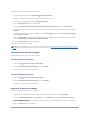 6
6
-
 7
7
-
 8
8
-
 9
9
-
 10
10
-
 11
11
-
 12
12
-
 13
13
Dell Lifecycle Controller Integration for System Center Configuration Manager Version 1.0 Guía del usuario
- Tipo
- Guía del usuario
Artículos relacionados
-
Dell Lifecycle Controller Integration Version 2.1 for Microsoft System Center Configuration Manager Guía del usuario
-
Dell Lifecycle Controller Integration Version 2.2 for Microsoft System Center Configuration Manager Guía del usuario
-
Dell Lifecycle Controller Integration Version 3.0 for Microsoft System Center Configuration Manager Guía del usuario
-
Dell Lifecycle Controller Integration for System Center Configuration Manager Version 1.1 Guía del usuario
-
Dell Lifecycle Controller Integration for System Center Configuration Manager Version 1.3 Guía del usuario
-
Dell Server Deployment Pack Version 1.0 for Microsoft System Center Configuration Manager Guía del usuario
-
Dell Server Deployment Pack Version 1.0 for Microsoft System Center Configuration Manager El manual del propietario
-
Dell OpenManage Software 8.0.1 El manual del propietario
-
Dell iDRAC7 Version 1.50.50 El manual del propietario
-
Dell Server Deployment Pack Version 2.1 for Microsoft System Center Configuration Manager Guía del usuario